Precis som mörkt läge och kontinuitetskamera har Apple också lanserat macOS Mojave med en annan otrolig funktion som kallas smart screen-skärmdumpsverktyg. Visst är det enkelt att använda det smarta skärmdumpsverktyget och kan ge dig en bättre upplevelse. Med hjälp av det nya verktygsfältet för skärmdumpar är att ta en skärmdump eller spela in din skärm en cakewalk. Det här verktyget minskar inte bara beroendet av QuickTime utan ökar också din produktivitet.
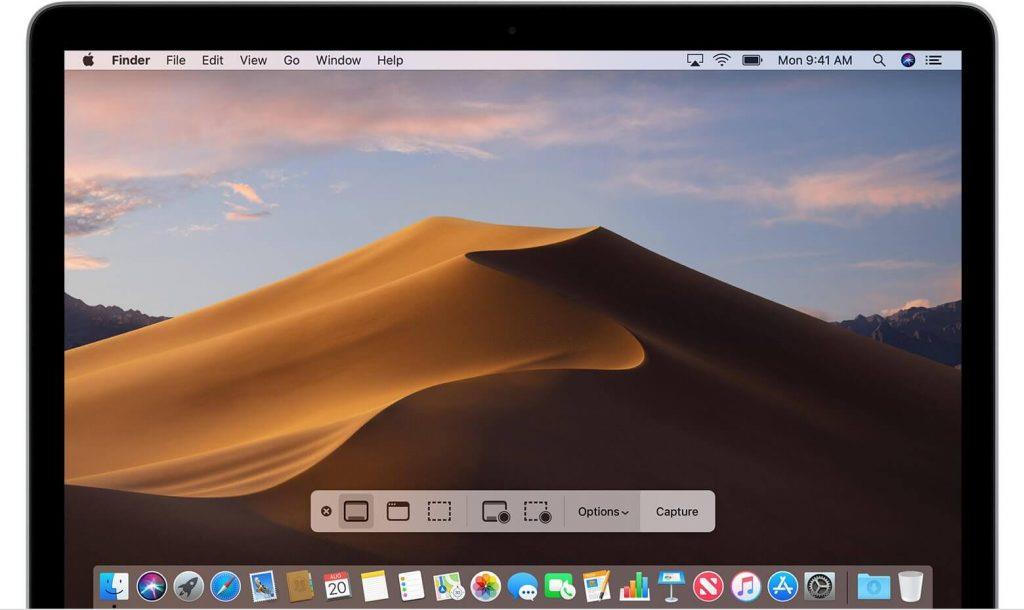
Läs vidare för att lära dig hur du spelar in din skärm och tar skärmdumpar i macOS Mojave felfritt och gör ditt liv enklare än någonsin.
Steg för att spela in din skärm på macOS Mojave
Skärminspelning är användbar men processen att spela in din skärm på macOS Mojave är inte bara enkel utan effektiv för att ge dig sinnesfrid. med den här funktionen i macOS Mojave kan du ta med skärmdumpens verktygsfält på din skärm och du behöver ingen programvara från tredje part för att spela in din skärm.
Steg 1: För att få upp skärmdumpens verktygsfält på din skärm, måste du trycka på Kommando + Skift + 5.
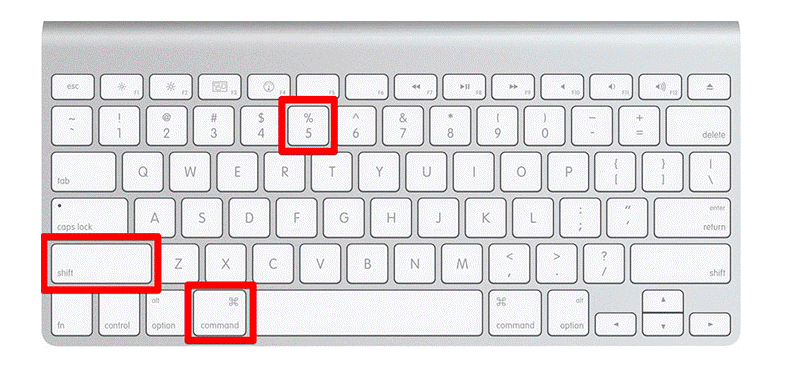
Läs också:-
Hur uppgraderar jag till macOS Mojave? Den här lilla guiden låter dig veta vad du behöver göra innan du installerar macOS Mojave och vad du ska...
Steg 2: Du kan spela in den valda delen av skärmen eller kan också spela in hela skärmen. Du kommer att märka att din inspelning startar omedelbart om du klickar på Spela in hela skärmen.
Steg 3: Om du vill spela in den specifika delen av skärmen måste du markera delen av skärmen för att få det gjort.
Steg 4: Tryck nu på Spela in på skärmdumpalternativet från inspelningsverktygsfältet.
Steg 5: Du måste klicka på Stopp-knappen från den tillgängliga menyraden för att stoppa inspelningen.
Steg 6: Klicka på Kontroll, högerklicka eller dubbelklicka på inspelningen som visas längst ner till höger på skärmen.
Steg 7: Du kan också använda den sammanhangsberoende menyn för att välja önskad plats för att fortsätta spela in.
Läs också:-
Hur man installerar den slutliga versionen av MacOS... Visste du att du nu kan uppgradera din MacOS Mojave Beta-version till dess slutliga version? Läs för att veta...
Steg för att redigera din inspelade skärm i macOS Mojave?
Om du vill göra några ändringar i din inspelade skärmvideo, måste du följa stegen nedan för att redigera din inspelade skärm i macOS Mojave.
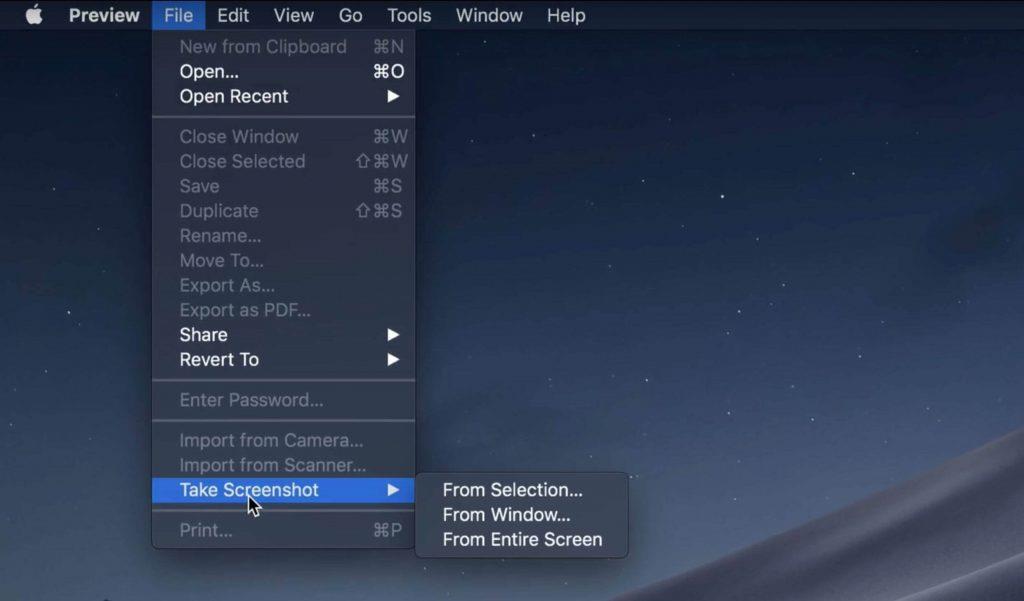
Steg 1: När du är klar med din skärminspelning måste du två-fingerklicka eller Ctrl-klicka, högerklicka på inspelningsskärmalternativet som är tillgängligt längst ner på skärmen.
Steg 2: Välj Markering.
Steg 3: Nu måste du trycka på redigeringsknappen (trim) som finns i det övre hörnet av Quick Look-fönstret.
Steg 4: Du måste hålla fast hållpunkterna i vardera änden av inspelningens tidslinje och sedan kan du ändra och justera inspelningen därefter.
Steg 5: Välj Klar.
Steg för att ta skärmdump på din macOS Mojave?
Att ta skärmdump på din macOS Mojave är extremt okomplicerat och enkelt jämfört med tidigare versioner. Följ stegen nedan för att ta skärmdump på din macOS Mojave.
Steg 1: För att fånga din skärm först måste du få upp ett skärmdumpsverktygsfält du måste trycka på Kommando + Skift + 5.
Steg 2: Oavsett om du vill fånga hela din skärm eller vill ta skärmdump av ett valt område på skärmen, så är det möjligt. Allt du behöver göra är att välja den del av skärmen som du vill ta en skärmdump direkt eller ställa in en timer.
Steg 3: Nu måste du flytta markören på dina fönster och klicka där. Du måste välja området på skärmen såsom ett fönster. Du kommer att märka att din skärmdump har tagits när du är klar med att välja området på skärmen.
Steg 4: Klicka på Kontroll och högerklicka så kan du dubbelklicka på skärmdumpen som finns i det nedre högra hörnet av din skärm.
Steg 5: Du kan också gå med den sammanhangsberoende menyn för att välja den plats där du vill behålla en skärmdump.
Läs också:-
Hur man får MacOS Mojave-funktioner på Windows... Förvånad över de nya MacOS Mojave-funktionerna? Önskar du att du kunde uppleva dem på Windows 10 PC också? Vi har...
Steg för att redigera din skärmdump i macOS Mojave?
Det är möjligt att redigera din skärmdump i macOS Mojave. För att göra detsamma, följ stegen nedan:
Steg 1: Efter att ha tagit skärmdumpen måste du två-finger-klicka eller kontroll-klicka och högerklicka på fånga.
Steg 2: Tryck på Markup.
Steg 3: Du kan skriva eller rita en linje med hjälp av verktygsfältet. Du kan också infoga text, lägga till din signatur, ändra typsnitt, formatera, markera, lägga till former med hjälp av verktygsfältet.
Steg 4: Välj Klar när du är klar med att redigera din skärmdump.
Steg för att visa muspekaren i skärmdumpar?
Det finns många situationer när du vill visa muspekaren för att indikera stegen för bättre förståelse, men skärmdumpen visar inte muspekaren förrän du aktiverar den manuellt. Följ stegen för att visa muspekaren i skärmdumpar.
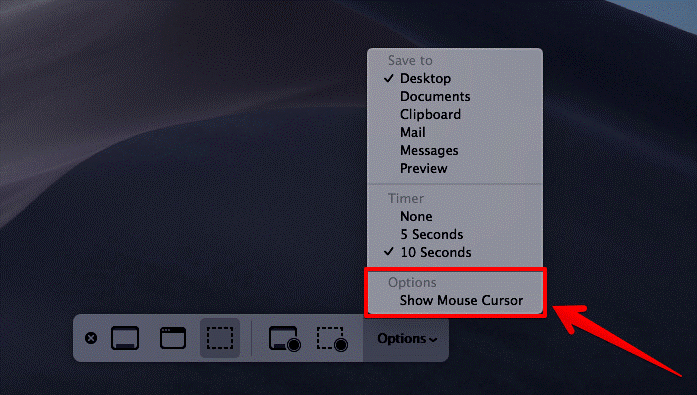
Bildkälla: www.igeeksblog.com
Steg 1: Få upp verktygsfältet på skärmen genom att trycka på Kommando + Skift + 5.
Steg 2: Välj Alternativ.
Steg 3: Tryck på Visa muspekare.
Läs också:-
Fantastiska funktioner i MacOS Mojave Om du vill veta mer om det nya macOS Mojave-operativsystemet, bör du kolla in dess otroliga funktioner...
Hur väljer man önskad plats för inspelning och skärmdump i din MacOS Mojave?
MacOS Mojave förser dig inte bara med olika platser för att lagra dina inspelningar och skärmdumpar på din föredragna plats, utan du kan också välja en plats innan du förbereder inspelningen eller tar en skärmdump. Följ instruktionerna nedan för att välja önskad plats för inspelning och skärmdump i din MacOS Mojave.
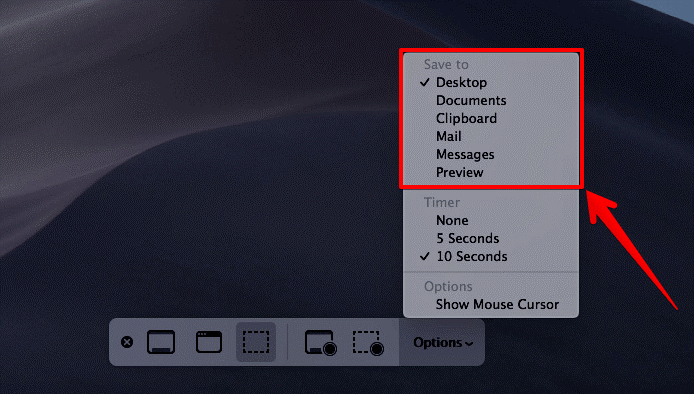
Bildkälla: www.igeeksblog.com
Steg 1: För att visa verktygsfältet för skärmdumpen i macOS Mojave måste du trycka på Kommando + Skift + 5.
Steg 2: Välj Alternativ.
Steg 3: Välj någon av platserna från meddelanden, Urklipp, Dokument, skrivbord, e-post eller extern enhet och ställ in spara för att behålla inspelningen och skärmdumpen i din maskin.
Hur använder man timern för att spela in din skärm och ta skärmdumpar i macOS Mojave?
Att använda timern hjälper dig att få några innan du spelar in din skärm. Följ stegen för att använda timern för att spela in din skärm och ta skärmdumpar i macOS Mojave.
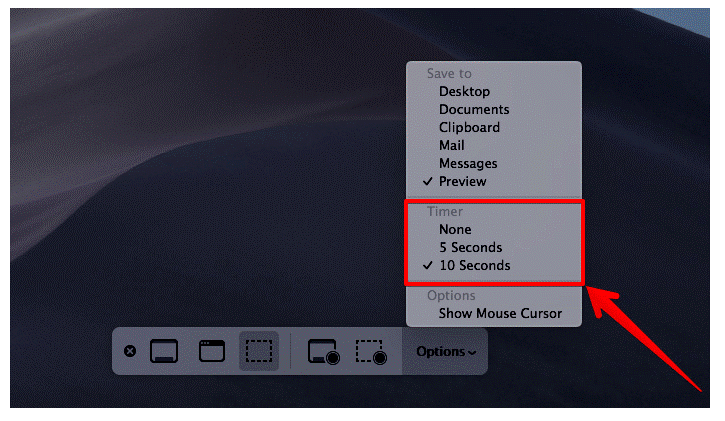
Bildkälla: www.igeeksblog.com
Steg 1: För det första måste du ta fram skärmdumpens verktygsfält genom att trycka på Kommando + Skift + 5.
Steg 2: Välj Alternativ och välj önskad tidsgräns för timern. Du kan välja 10 sekunder, 5 sekunder eller Ingen enligt dina krav och komfort.
Läs också:-
Hur man använder MacOS Mojave Beta direkt. Är du exalterad över macOS Mojave? Ja, vi förstår att du inte kan vänta till hösten. Kolla in denna kompletta guide...
Så nu har du lärt dig hur du spelar in din skärm och tar skärmdumpar i macOS Mojave sömlöst. Om du stöter på några problem när du spelar in din skärm eller tar en skärmdump, nämn i kommentarerna nedan, vi hjälper dig gärna.

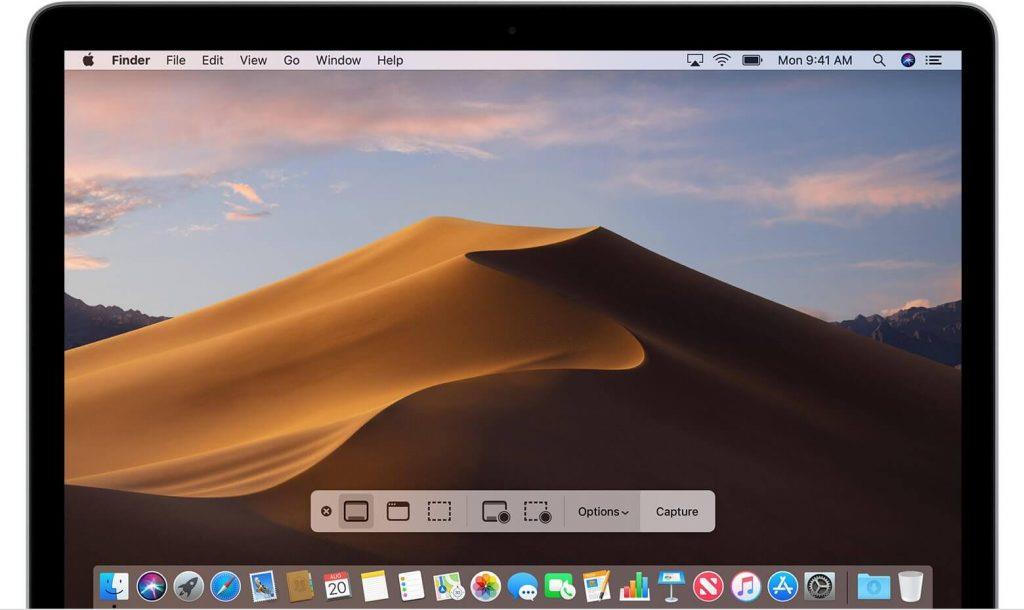
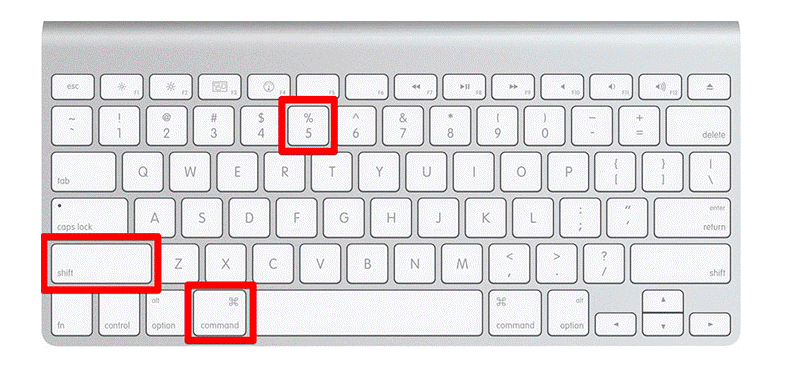
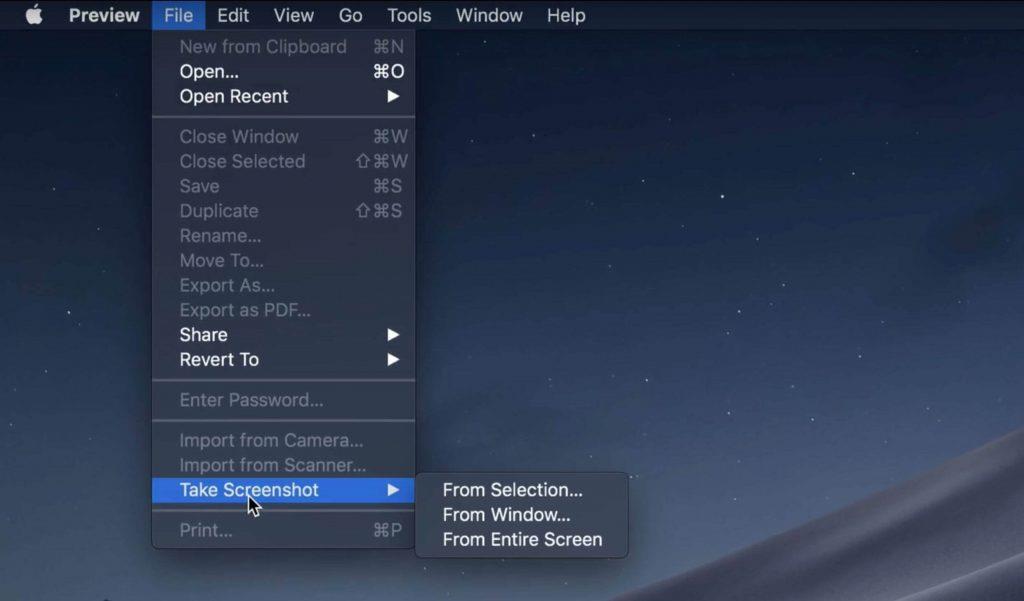
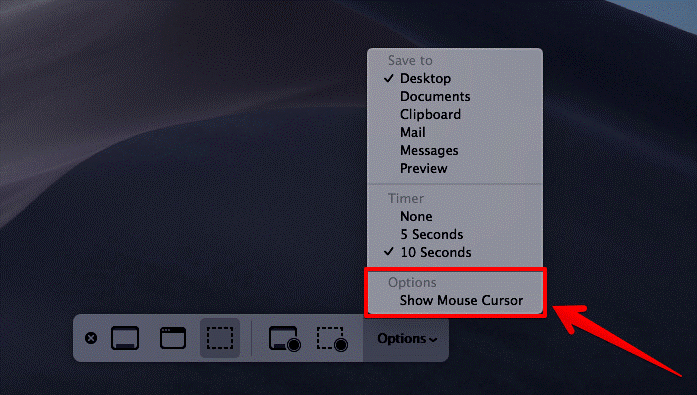
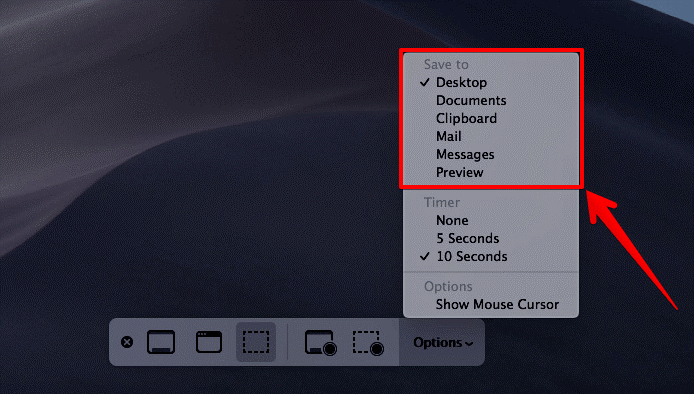
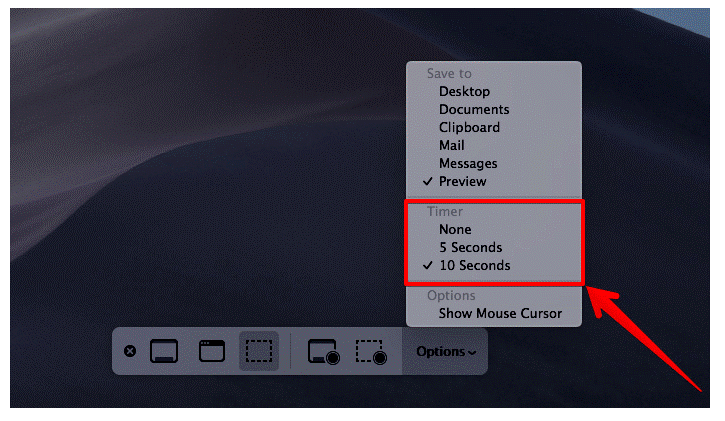






![Ta reda på hur du gör försättssidor i Google Dokument [Enkla steg] Ta reda på hur du gör försättssidor i Google Dokument [Enkla steg]](https://blog.webtech360.com/resources3/images10/image-336-1008140654862.jpg)

